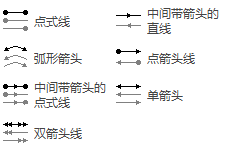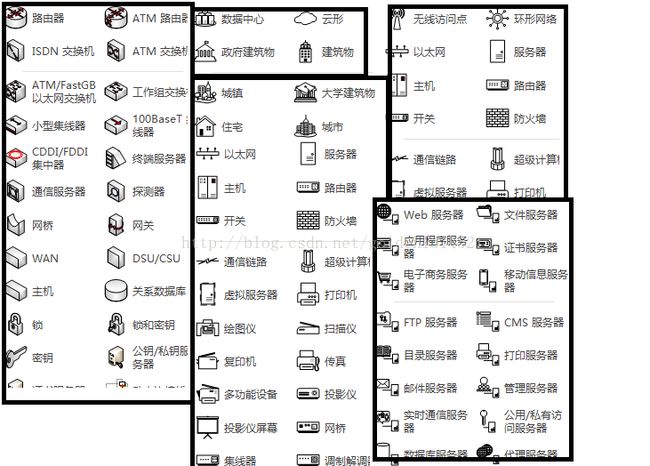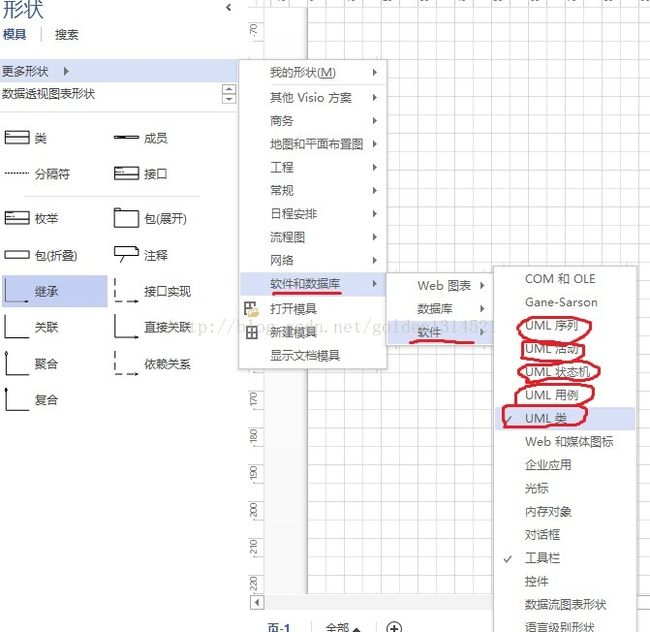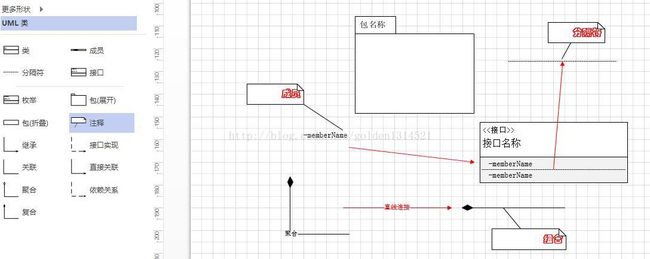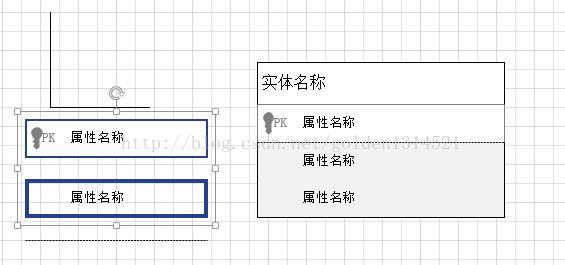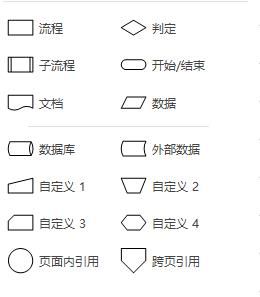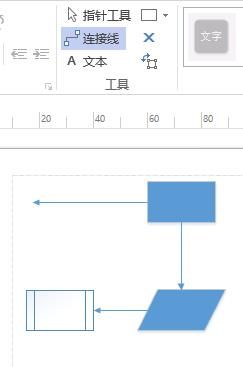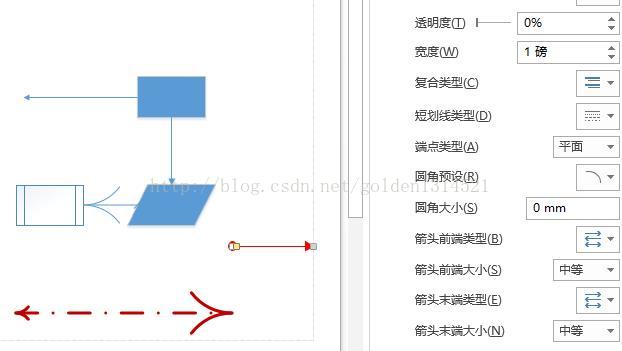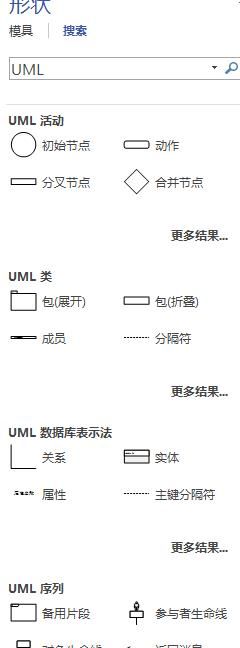visio2013使用记录
作者:金良([email protected]) csdn博客:http://blog.csdn.net/u012176591

1.画箭头
导航:
【更多形状】->【常规】->【方块】:有一些基本几何图形和各种箭头
下图是部分箭头:
可以右键单击箭头图形:选择箭头方向(【双向】、【向左】或【向右】);【设置形状格式】可以设置线条粗细和颜色,但是不能设置【箭头前端形状】、【箭头前端大小】、【箭头末端(箭头端)形状】、【箭头末端大小】。
2.基本几何图形
导航:【更多形状】->【常规】->【基本形状】
部分截图:
右键单击图形:【设置形状格式】可以设置填充颜色、圆角化、透明度等。
双击图形:可以在图形中部填写文字,文字格式可以再工具栏像其他office套件一样设置,包括大小、字体和颜色等。
3.连接线、指针工具和文本
导航:【工具栏】去找
截图:
点击【连接线】鼠标变化,可以将两个图形用连接线连接起来(有箭头),点击【指针工具】鼠标恢复选择功能。
右键单击,【直角连接线】、【直线连接线】、【曲线连接线】可以设置连接线的连接形状,如上图是【曲线连接线】的效果。
点击【文本】可以添加文本框,与Word不同之处是文字默认在文本框中间位置。
4.网络相关
导航:【更多形状】->【网络】
有2D、3D子目录,内容包括各种服务器、终端、网络符号、网络位置和网络设备等。
截图:
5.程序UML图
导航:【更多形状】->【软件和数据库】->【软件】
截图(导航的部分):可以看到能够绘制序列图、状态图、类图、包图和活动图等。
我们进入【UML类】:
左侧是软件给出的UML类图的部件,右侧是制作的图例
可以看到,【聚合符号】默认是【直角连接线】类型,可以设置为【直线连接型】,设置方法参考第3部分(连接线、指针工具和文本)
6.数据库UML图
导航:【更多形状】->【软件和数据库】->【数据库】
例程截图:
可以看到我们能够用来描绘数据库表的结构和表之间的关系(其中折线可用来连接数据库表表示数据库表的关系,虚线是分隔符,分开数据库表中各字段)。
7.流程图
导航:【更多形状】->【流程图】->【基本流程图形状】
截图:
基本图形之间的连接可以用工具栏中的【连接线】,自动生成带箭头的连接线()。
截图:
另外,此处的箭头可以设置【箭头前端形状】、【箭头前端大小】、【箭头末端(箭头端)形状】、【箭头末端大小】等属性,截图:
8.搜索图形功能
之前用Visio2007能够执行搜索功能正常,但是前几天在Visio2013下搜索总是提示没有匹配的图形,在网上查找发现有类似问题但是没有解答。本以为在Visio2013下用不了搜索图形的功能了,但是今天发现能用。不知道为什么之前不能使用搜索功能,而现在却莫名其妙的能用了呢?
截图(在搜索框里输入UML进行搜索):
9.直线
在搜索窗口输入直线进行搜索,将搜索结果中的【标注-直线】拉进来,把注释清空,可以当做直线来用。
截图:
10.容器
当要表示一组图形构成一个整体时,你可以用容器(有14种容器)把他们装起来,这组图形可以一起移动,并起到装饰效果。
截图: